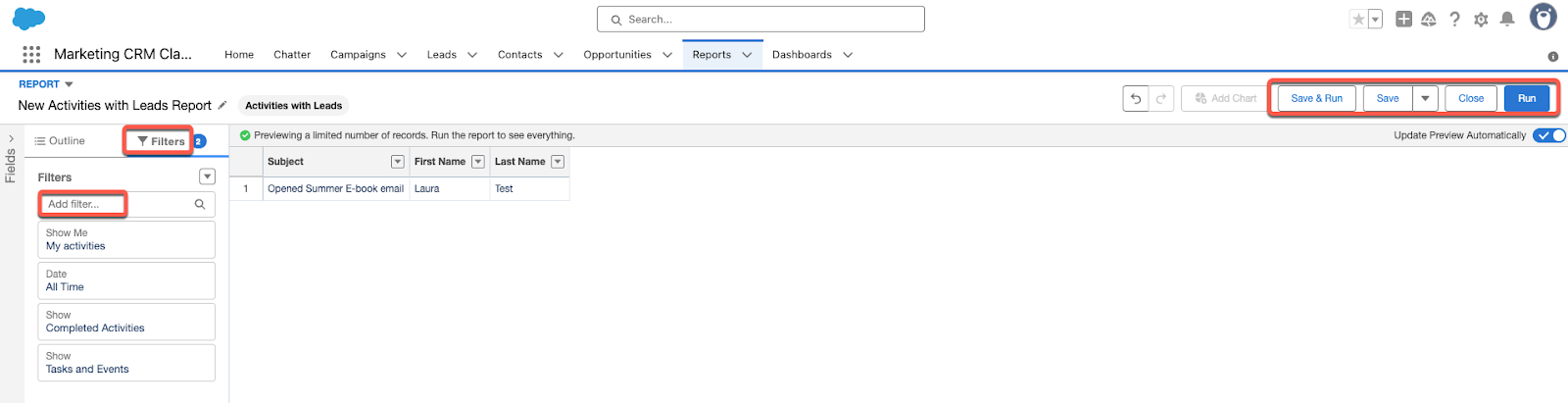- Tietämyskanta
- Tili ja asetukset
- Integraatiot
- Toimintojen ja tehtävien synkronointi HubSpotin ja Salesforcen välillä
Toimintojen ja tehtävien synkronointi HubSpotin ja Salesforcen välillä
Päivitetty viimeksi: 21 lokakuuta 2025
Saatavilla minkä tahansa seuraavan Tilauksen kanssa, paitsi jos toisin mainitaan:
-
Marketing Hub Professional, Enterprise
-
Sales Hub Professional, Enterprise
-
Service Hub Professional, Enterprise
-
Data Hub Professional, Enterprise
-
Content Hub Professional, Enterprise
-
Smart CRM Professional, Enterprise
Kun olet asentanut HubSpot-Salesforce-integraation, voit synkronoida HubSpotin markkinointi- ja myyntitoiminnot Salesforcen tehtävien kanssa. HubSpotin toimintojen, kuten sähköpostin avausten, napsautusten ja lomakkeiden lähettämisen, synkronointi Salesforcen tehtävien kanssa antaa tiimillesi täydellisen näkymän asiakkaan matkasta, vuorovaikutuksesta ja toiminnoista yhdessä, yhtenäisessä järjestelmässä, mikä parantaa yhteistyötä ja tehokkuutta. Voit myös raportoida HubSpot-toiminnoista Salesforcessa.
Ennen kuin aloitat
Ennen kuin aloitat synkronoinnin määrittämisen, huomioi seuraavat asiat:
- Synkronoinnin ottaminen käyttöön ei tuo automaattisesti kaikkia tehtävien tietoja Salesforcesta HubSpotiin. Yksittäiset tietueet synkronoidaan, kun ne luodaan tai päivitetään Salesforceen. Jos haluat tuoda kaikki tiedot HubSpotiin, käytä tuontia.
- Kun valitset HubSpot-toiminnon synkronoitavaksi Salesforceen, kaikki kyseisen tyyppiset HubSpot-toiminnot synkronoituvat.
- Tällä hetkellä ei ole mahdollista synkronoida aktiviteettien omistajia HubSpotin ja Salesforcen välillä.
- Salesforceen Einstein Activity Capture -työkalun avulla luodut sähköpostit eivät synkronoidu HubSpotiin, koska niitä ei luoda tehtäviksi (sähköpostitoiminnoiksi) Salesforceen.
HubSpotin ja Salesforcen välisen synkronoinnin tyypit
Riippuen siitä , miten Salesforce-toimintosi on määritetty, haluatko synkronoinnin olevan yksisuuntainen vai kaksisuuntainen ja mitkä toiminnot haluat synkronoida, voit valita kahdentyyppisen synkronoinnin :
Aikajanan synkronointi
Se on yksisuuntainen synkronointi HubSpotista Salesforceen, joka synkronoi HubSpotin aikajanan tapahtumat Salesforceen tehtävinä.
Aikajanasynkronoinnin tukemat HubSpot-tapahtumat
Timeline-synkronointi tukee seuraavia HubSpot-tapahtumia:
- Lomakkeiden lähettäminen
- Markkinointisähköpostin lähetykset, avaukset ja napsautukset.
- Myyntisähköpostin lähetykset, avaukset ja napsautukset.
- Ajoitetut kokoukset
- Soitetut puhelut
- Luodut muistiinpanot
- Myyntisisältöä on katsottu
- Luodut tehtävät
- Asennettujen integraatioiden tapahtumat
HubSpotin aikajanatapahtumien synkronointi Salesforce-tehtäviksi.
Muista seuraavat aikarajat, kun synkronointi on otettu käyttöön:
- Myyntisähköpostit, tehtävät, kokoukset, muistiinpanot ja myyntisisällön näkymät: nämä toiminnot synkronoidaan vasta, kun yhteyshenkilö on käynnistetty synkronointiin. Yhteystietojen synkronointia edeltäviä toimintoja ei synkronoida takautuvasti.
- Markkinointisähköpostitapahtumat: vain markkinointisähköpostitapahtumat, jotka ovat tapahtuneet 30 päivän kuluessa siitä, kun yhteyshenkilö synkronoitiin, synkronoidaan Salesforceen.
- Lomakelähetykset: Salesforceen synkronoidaan vain lomakelähetykset, jotka tapahtuivat vuoden sisällä siitä, kun yhteyshenkilö synkronoitiin.
- Joka kerta, kun yhteyshenkilö avaa tai napsauttaa HubSpot-tililtäsi lähetettyä markkinointisähköpostia, HubSpot deduplikoi jokaisen toimintatyypin objektitietueen aikajanalla. Jos olet määrittänyt nämä sähköpostitoiminnot synkronoitavaksi Salesforceen, vastaavat Salesforce-tehtävät luodaan HubSpotin Email Events API:n kautta, joka ei deduplikoi toimintoja.
- Jos yhteyshenkilö avaa tai napsauttaa markkinointisähköpostia useita kertoja, luodaan useita Salesforce-tehtäviä.
- Jos yhteyshenkilö välittää markkinointisähköpostin toiselle vastaanottajalle, kaikki myöhemmät sähköpostin avaukset ja napsautukset liitetään alkuperäiseen yhteyshenkilöön, ja Salesforce-tehtäviä luodaan lisää.
Aikajanan synkronoinnin käyttöönotto
- Napsauta HubSpot-tilisi ylänavigointipalkin settings asetuskuvaketta.
- Siirry vasemman sivupalkin valikossa kohtaan Integraatiot > Liitetyt sovellukset.
- Etsi ja valitse Salesforce.
- Napsauta Aktiviteetit-välilehteä.
- Napsauta Aikajana-osiossa kyseisen HubSpot-tapahtuman vieressä olevaa kytkintä päälle, jotta kyseinen tapahtuma synkronoidaan Salesforce-tehtävään.
- Jos haluat määrittää Salesforce-tehtävän tyypin toiminnolle, napsauta Salesforce-tehtävän tyyppi -pudotusvalikkoa ja valitse tehtävätyyppi. Jos et valitse tiettyä tehtävätyyppiä (eli -- Ei tehtävätyyppiä -- on valittuna), aktiviteetti synkronoidaan Salesforceen tehtävänä ilman tyyppiä.

Toiminnan synkronointi
Kyseessä on kaksisuuntainen synkronointi HubSpotin ja Salesforcen välillä. Tämäntyyppinen synkronointi mahdollistaa kaksisuuntaisen synkronoinnin, mikä antaa tarkemman hallinnan siitä, mitä synkronoidaan ja mihin suuntaan.
Huomaa: Jos otat käyttöön sekä aktiviteettisynkronoinnin että aikajanasynkronoinnin samalle tapahtumatyypille, aktiviteettisynkronointi ohittaa vastaavan aikajanasynkronointiasetuksen, jotta Salesforceen ei synny päällekkäisiä tietueita.
Toimintosynkronoinnin tukemat HubSpot-tapahtumat
Activity-synkronointi tukee seuraavia HubSpot-tapahtumia:
- Tehtävät
- Sähköpostit
- Puhelut
- Kokoukset
Activity-synkronoinnin määrittäminen
- Napsauta HubSpot-tilisi ylänavigointipalkin settings asetuskuvaketta.
- Siirry vasemman sivupalkin valikossa kohtaan Integraatiot > Liitetyt sovellukset.
- Etsi ja valitse Salesforce.
- Napsauta Aktiviteetit-välilehteä.
- Napsauta Tehtävät-, Sähköpostit-, Puhelut- tai Kokoukset-välilehteä synkronoidaksesi vastaavan HubSpot-toiminnon.
- Napsauta synkronoitavan tapahtumatyypin kohdalla synkronointikytkin päälle.

- Käy [Aktiviteetin] luominen ja päivittäminen -osiossa läpi, mitä tapahtuu, kun aktiviteettitapahtuma luodaan tai päivitetään HubSpotissa ja Salesforcessa.
- Valitse kohdassa Poistaminen [Aktiviteetti], mitä tapahtuu HubSpotissa ja Salesforcessa, kun aktiviteettitapahtuma poistetaan.
- Napsauta Resolve Sync Conflict Rule (Synkronointikonfliktin ratkaisusääntö ) -osiossa pudotusvalikkoa ja valitse sovellus, jota tulisi suosia mahdollisten tietoristiriitojen ratkaisemiseksi.
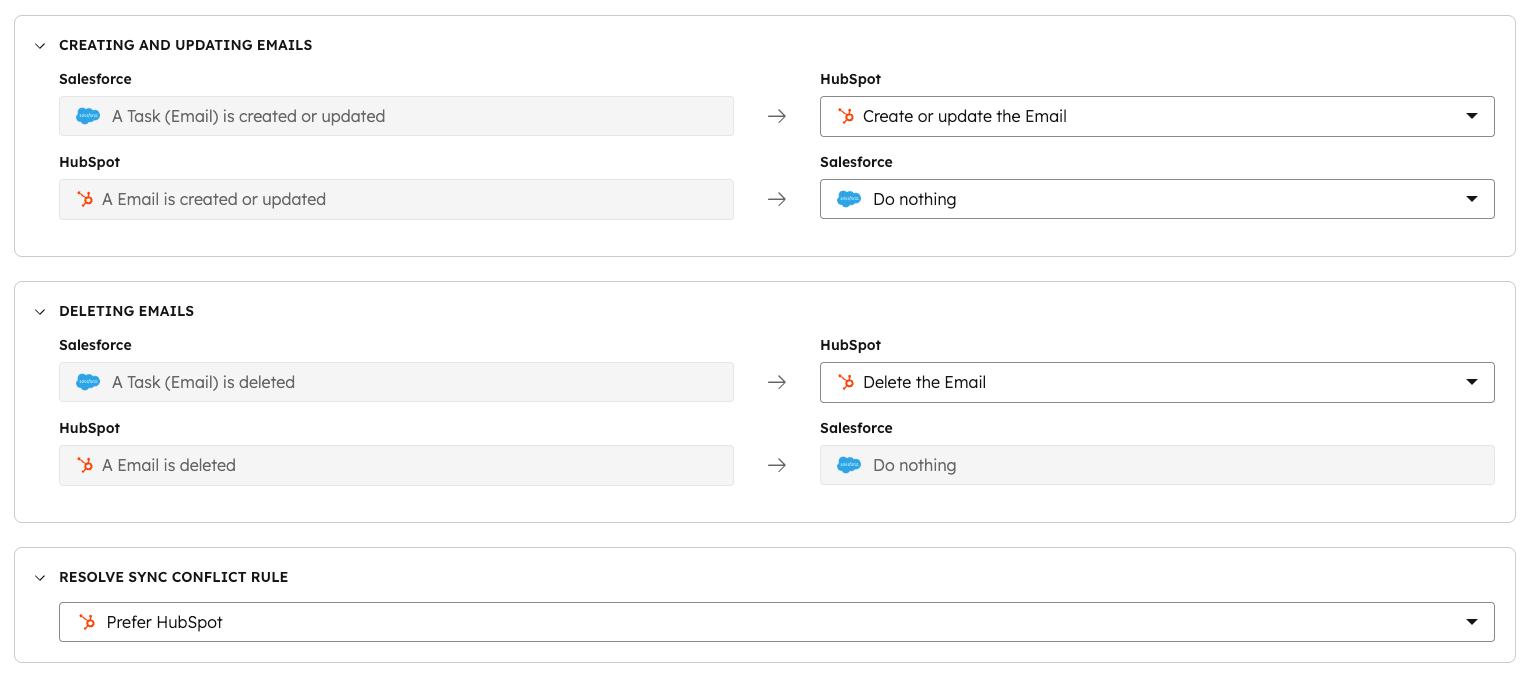
- Jos haluat synkronoida yhteyshenkilöassosiaation ja tiliassosiaation, napsauta Sync Account association (Synkronoi tiliassosiaatio ) ja Sync Contact association (Synkronoi yhteyshenkilöassosiaatio ) -kytkimien kytkemistä päälle. Valitse sitten Synkronoinnin suunta -pudotusvalikosta, onko synkronointi kaksisuuntainen vai yksisuuntainen HubSpotin ja Salesforcen välillä vai päinvastoin.

- Tarkista Ominaisuusmappings-osiossa , miten Salesforce-kentät synkronoidaan HubSpotin aktiviteettien ominaisuuksiin. Vie hiiren kursori ominaisuuden päälle ja valitse Actions (Toiminnot) ja valitse sitten Edit (Muokkaa ) muokataksesi kartoitusta tai Delete (Poista ) poistaaksesi kartoituksen. Voit lisätä uuden kenttäkartoituksen valitsemalla Lisää uusi kartoitus.

Raportoi HubSpotin aktiviteeteista Salesforcessa
- Siirry Salesforce-tilillesi.
- Napsauta Raportit-välilehteä.
- Napsauta oikeassa yläkulmassa Uusi raportti.
- Valitse vasemmanpuoleisessa sivupalkin valikossa Aktiviteetit, jolloin näet luettelon kaikista aktiviteettipohjaisista raporteista.
- Napsauta Aktiviteetit yhteystietojen kanssa tai Aktiviteetit liidien kanssa (yhteystiedoille ja liidille on luotava erilliset raportit).
- Napsauta oikeassa yläkulmassa Aloita raportti.
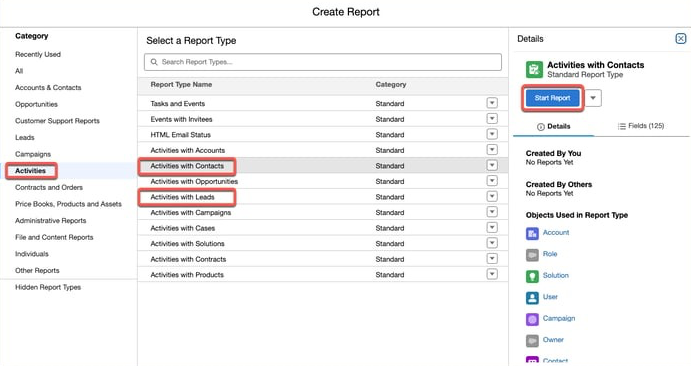
- Jos haluat suodattaa tietyn aktiviteettityypin tai aktiviteettipäivämäärän mukaan, napsauta vasemmassa yläkulmassa olevaa Suodattimet-välilehteä. Muokkaa olemassa olevia oletussuodattimia napsauttamalla niitä tai etsi muita suodattimia, joita haluat käyttää, napsauttamalla Lisää suodatin.
- Aja raportti valitsemalla oikeassa yläkulmassa Run Report (Suorita raportti ) tai tallenna raportti valitsemalla Save (Tallenna ).